Word文檔中自動生成目錄的方法教程
時間:2023-08-24 08:44:16作者:極光下載站人氣:26
word文檔是一款非常好用的軟件,很多小伙伴都在使用。如果我們希望在Word文檔中自動生成目錄,小伙伴們知道具體該如何進行操作嗎,其實操作步驟是非常簡單的,我們只需要分別設置標題的大綱級別后,在引用選項卡中設置就可以了,小伙伴們可以打開自己的軟件后跟著下面的圖文步驟一起動手操作起來。如果小伙伴們還沒有Word文檔等office系列辦公軟件,可以在本教程末尾處進行下載和安裝,方便后續需要的時候可以快速打開進行使用。接下來,小編就來和小伙伴們分享具體的操作步驟了,有需要或者是有興趣了解的小伙伴們快來和小編一起往下看看吧!
操作步驟
第一步:雙擊打開Word文檔進入編輯界面,在上方點擊“視圖”選項卡,然后點擊“大綱視圖”;
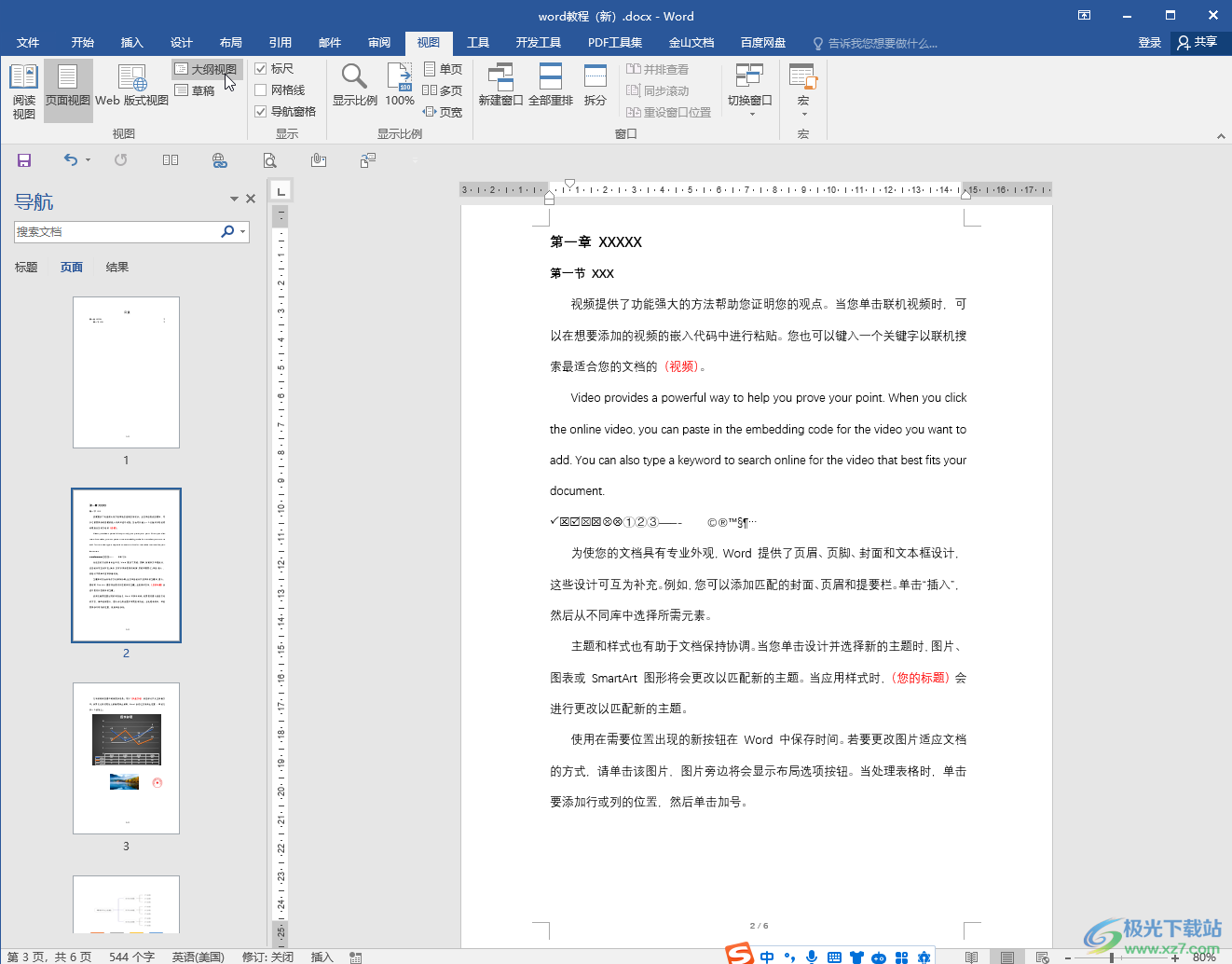
第二步:進入大綱視圖后,一次選中自己的各級標題設置“大綱級別”,比如我們這里分別設置為一級標題和二級標題,設置完成后點擊“關閉大綱視圖”;
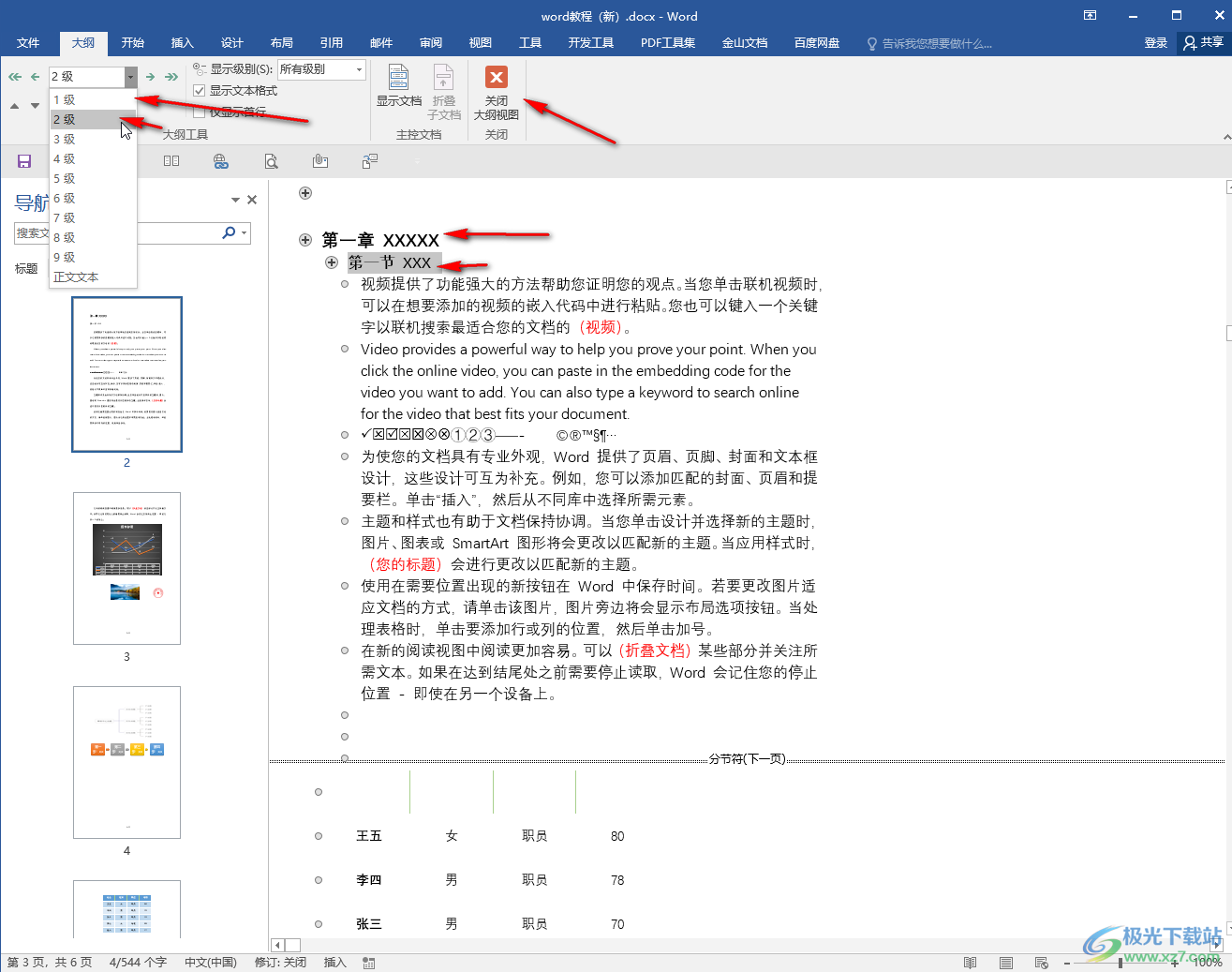
第三步:接著可以適當調整標題的字體字號,居中對齊等格式,然后定位到內容最開始的地方,在“插入”選項卡中點擊“空白頁”;
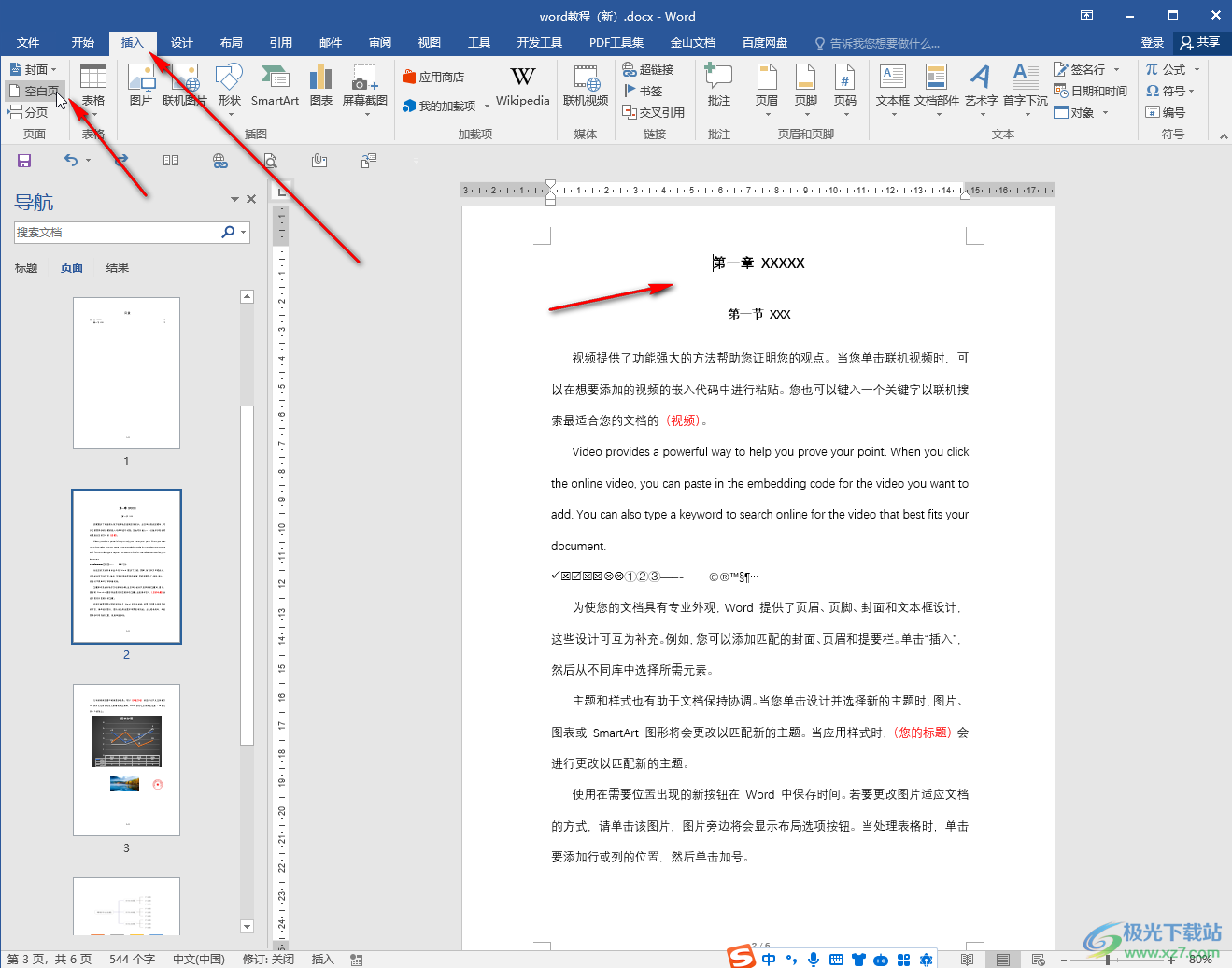
第四步:定位到新插入的空白頁中,在“引用”選項卡中點擊“目錄”——選擇一個自動目錄就可以自動生成目錄了,如果有需要可以點擊“自定義目錄”設置目錄頁碼右對齊,中間顯示省略號符號等等;
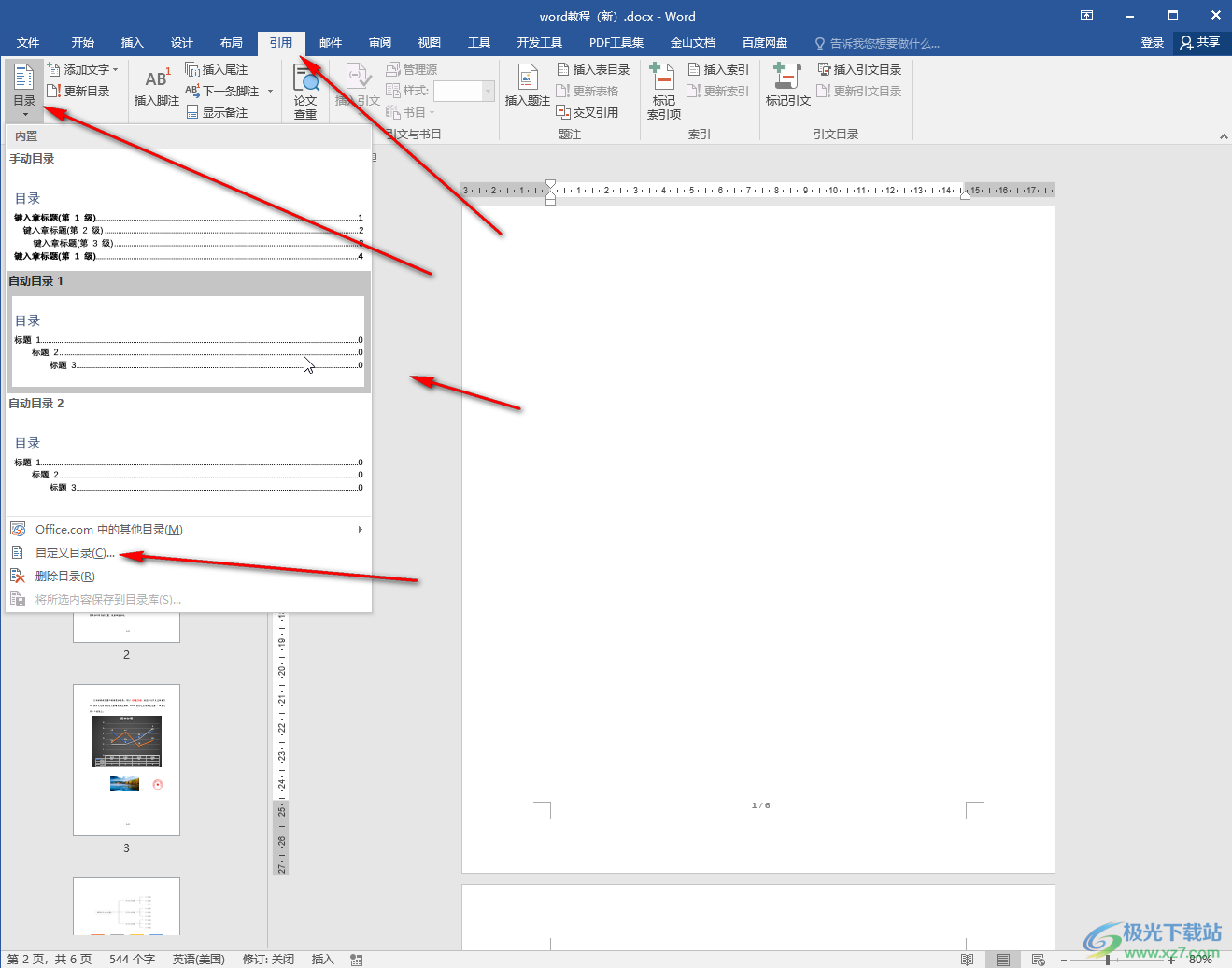
第五步:后續按住Ctrl鍵的同時點擊目錄中的某個標題,可以快速跳轉到相應的位置,如果后續增刪了文檔內容,導致頁碼有變化,可以點擊“更新目錄”進行操作。
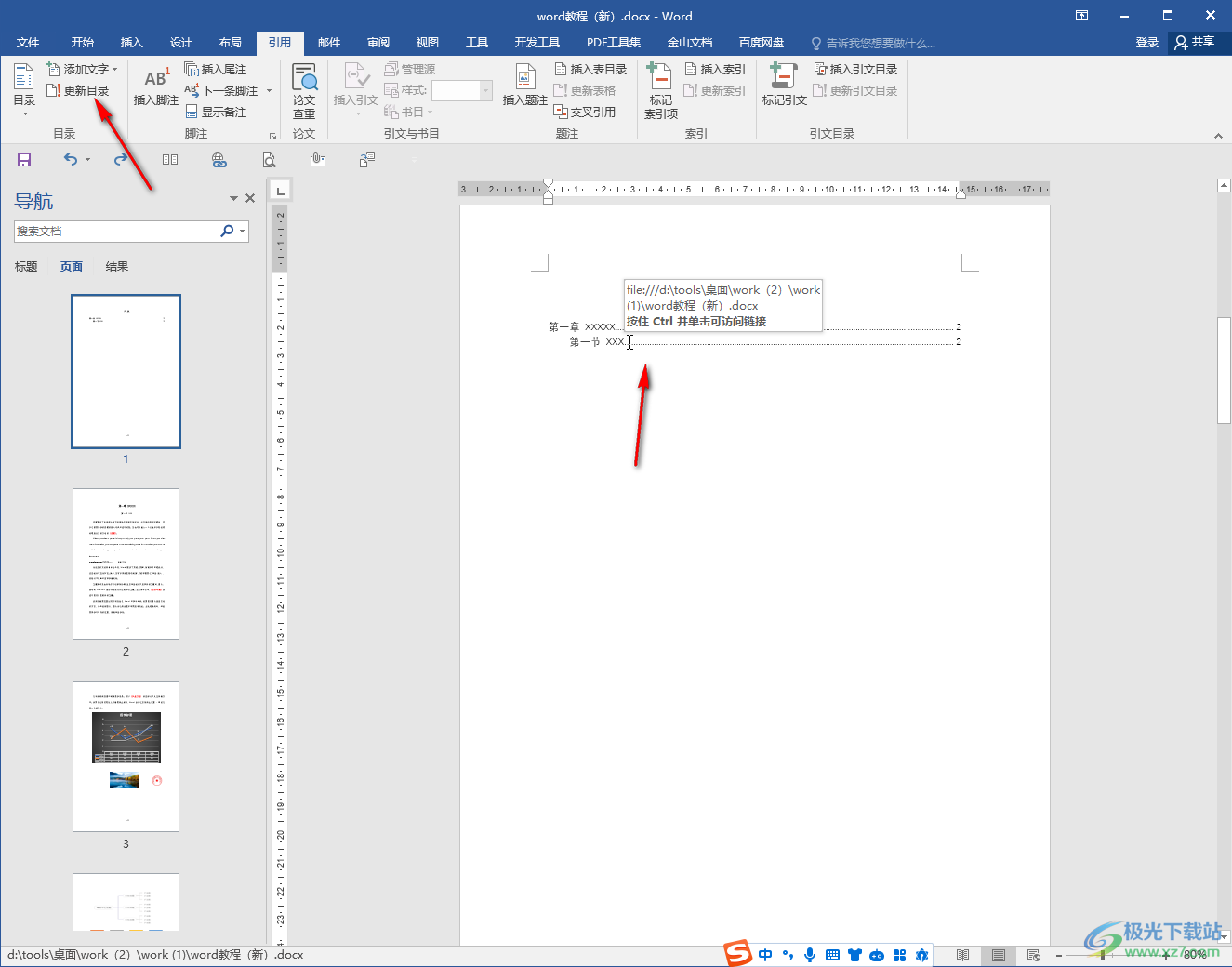
以上就是Word文檔中自動生成目錄的方法教程的全部內容了。上面的步驟操作起來都是非常簡單的,小伙伴們可以打開自己的軟件后一起動手操作起來,看看效果。

大小:60.68 MB版本:1.1.2.0環境:WinAll, WinXP, Win7
- 進入下載
相關推薦
相關下載
熱門閱覽
- 1百度網盤分享密碼暴力破解方法,怎么破解百度網盤加密鏈接
- 2keyshot6破解安裝步驟-keyshot6破解安裝教程
- 3apktool手機版使用教程-apktool使用方法
- 4mac版steam怎么設置中文 steam mac版設置中文教程
- 5抖音推薦怎么設置頁面?抖音推薦界面重新設置教程
- 6電腦怎么開啟VT 如何開啟VT的詳細教程!
- 7掌上英雄聯盟怎么注銷賬號?掌上英雄聯盟怎么退出登錄
- 8rar文件怎么打開?如何打開rar格式文件
- 9掌上wegame怎么查別人戰績?掌上wegame怎么看別人英雄聯盟戰績
- 10qq郵箱格式怎么寫?qq郵箱格式是什么樣的以及注冊英文郵箱的方法
- 11怎么安裝會聲會影x7?會聲會影x7安裝教程
- 12Word文檔中輕松實現兩行對齊?word文檔兩行文字怎么對齊?
網友評論